配置 WMS 图层和子图层
添加有效的 Web 地图服务 (WMS) 图层后,可以添加子图层并调整它们在地图中的显示方式。
开始之前
过程
包含子图层的已配置 WMS 图层的示例
预计澳大利亚地震灾害 WMS 图层具有两个子图层。此图像中设置了以下属性。
- 地图“标题”包含有关图表的信息。
- WMS 图层显示由 https://services.ga.gov.au/gis/services/Earthquake_Hazard_WM/MapServer/WMSServer?request=GetCapabilities&service=WMS 提供的服务。注: 浏览该链接可显示 WMS 的有效 XML。
- “外观”已设置为半透明,可显示 WMS 图层中的县郡和地区。
- 两个选定的子图层将显示在地图中(在图例中列出)。选定的子图层的由上至下列表与地图图表中的由前向后的放置位置相对应。
- 图例显示在地图图表的左侧。
- 下方地图图层显示州界、海岸线和海洋。
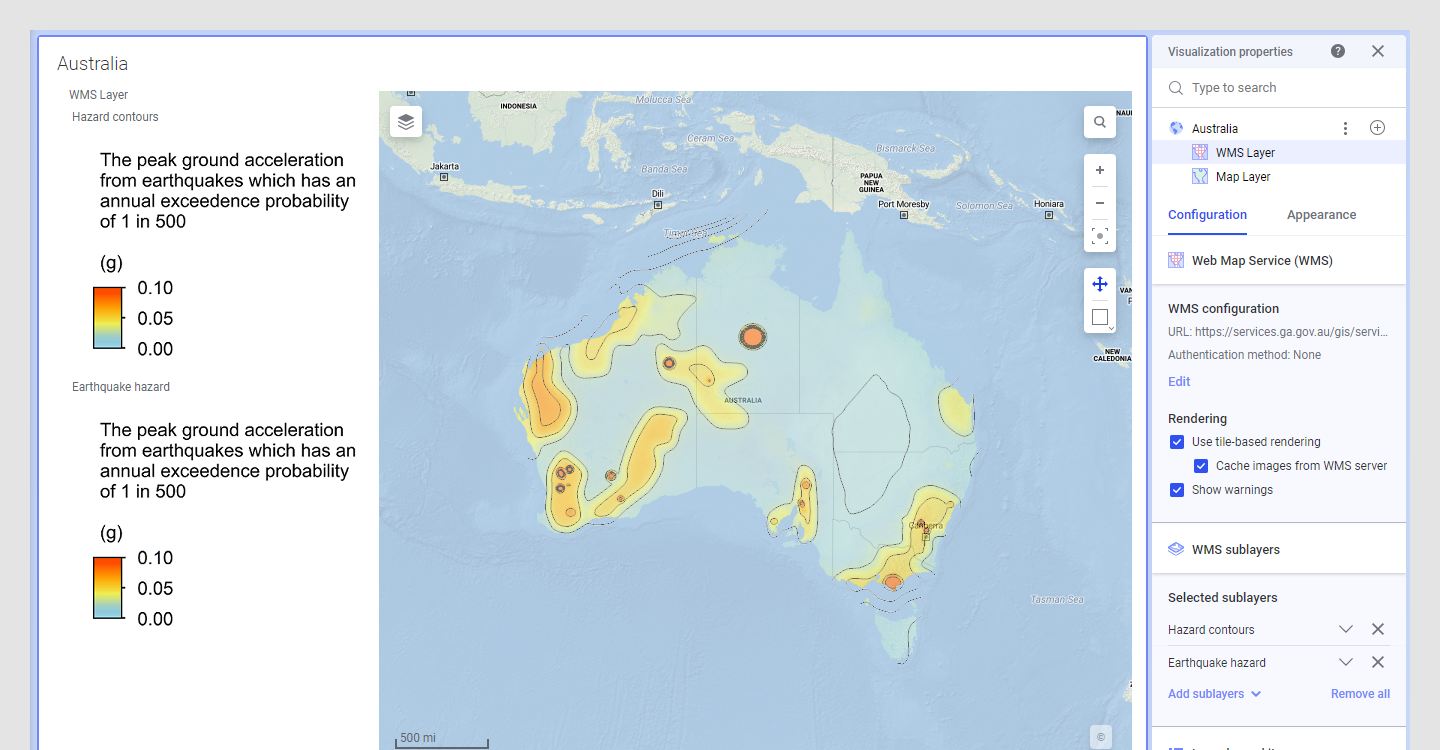
提示: 某些子图层可能会完全掩盖其他图层或子图层。要显示多个子图层,可考虑添加同一 WMS 图层的多个版本,并将“外观”属性更改为更高的透明度。
呈现提示
在 Web 服务 (WMS) 卡的“呈现”下,可以更改影响地图的呈现速度的属性。
如果 WMS 服务器支持“基于图块的呈现”,则会提高地图的加载速度。基于图块的呈现意味着将图层分为多个图块。这会为与标签有关的实例带来一些问题,但呈现速度更快。但是,基于图块的呈现会生成更多对 WMS 服务器的调用,因此如果您有请求数量限制,则可能要承担达到限制后无法从服务器检索图像的风险。
要提高重新打开分析时地图的加载速度,请确保使用“WMS 服务器中的缓存图像”设置。这样可减少对 WMS 服务器的请求数量。
选择“显示警告”可为地图中的此 WMS 图层显示警告。
父主题: 添加 WMS 图层